Ynhâldsopjefte
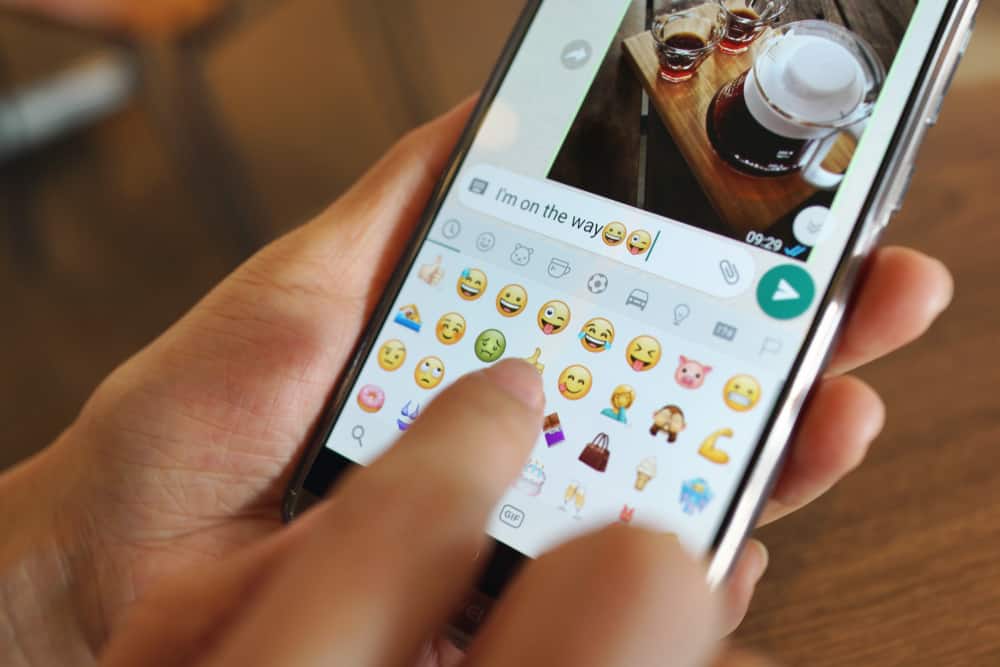
Android-tillefoans waarden gewoan yn 'e lette 2000's; sa die Emojis, en sûnt dy tiid hawwe se in wichtige ynfloed hân op hoe't wy omgeane. Om't emoji's net foar elkenien binne, soe it moai fiele as jo se op jo Android-apparaat wiskje kinne.
Fluch antwurdIt is mooglik om Emojis op Android te wiskjen troch it Emoji-toetseboerd, Emoji-app, Emoji-balke út te skeakeljen. Gboard, of oerskeakelje nei in nij Emojiless toetseboerd.
Wy hawwe dizze gids skreaun om ynsjoch te jaan yn de protte stap-foar-stap metoaden foar it fuortheljen fan emojis fan jo Android-apparaat.
Kinne Emojis ynstalleare op Android?
Foar it grutste part wurde Emojis al stipe troch de toetseboerden fan Android , benammen mei foarynstallearre Gboard.
Lykas de measte minsken brûke jo miskien Gboard as jo primêre toetseboerd op jo tillefoan.
Mei swipe-nei-tekst-funksjonaliteit kinne jo Gboard sykje nei in Emoji, monitor jo meast brûkte Emojis , foegje animearre stickers ta oan jo petearen , en brûk gifs en âlderwetske emoticons .
Hoe Emojis op Android wiskje?
Emojis binne in komponint fan jo toetseboerd, en har ynstellingen binne te finen yn 'e toetseboerdkonfiguraasjes. Ofhinklik fan it toetseboerd dat jo brûke, moatte jo oars tagong krije ta dizze ynstellings.
Us stap-foar-stap-ynstruksjes sille jo helpe om dizze ynstellingen fluch en sûnder muoite troch te gean. No is it tiid om út te finen defjouwer metoaden om Emojis op Android te wiskjen.
YnformaasjeGboard moat it standert toetseboerd wêze op de meast resinte Android-smartphones. De folgjende metoaden kinne wat ferskille, mar se binne allegear basearre op Stock Android.
Metoade #1: Emoji-skeakelkaai útskeakelje
Yn de earste metoade sille jo de Emoji-skeakelkaai útskeakelje om te ferbergjen de Emojis. Folgje dizze ynstruksjes:
- Gean oer nei Android Ynstellings (Jo kinne ek tagong krije ta it ynstellingsmenu troch de komma [,]-toets yn te hâlden wylst de firtuele toetseboerd is sichtber).
- Tik op Systeem en s kies Keyboards & Ynfier fan de beskikbere opsjes.
- Sykje dan nei Gboard en tik derop om tagong te krijen ta de Ynstellings .
- Kies no 7>Foarkarren en Skeakelje de Emoji-skeakelkaai sjen litte nei de Off-posysje.
Jo sille net mear tagong krije ta Emojis mei in tawijd kaai. Om se wer yn tekst yn te foegjen, moatte jo de komma-kaai yndrukt en hâlde.
Metoade #2: Google Keyboard Cache wiskje
It wiskjen fan de Gboard-cache ferwideret de skiednis fan de Emojis en ferberget se oant jo brûke se wer. Om dit te dwaan:
- Gean nei Google Keyboard yn Ynstellings ûnder Apps .
- Tik no op de Opslach opsje .
- Tik op 't lêst op Gegevens wiskje en cache wiskje tagelyk .
Jo kinne ek jo caches foar sosjale apps wiskje om Emojis op har te ferbergjen. Ek, as jo in alternatyf toetseboerd brûke, wiskje dan ek de cache derfan.
Sjoch ek: 2 ienfâldige manieren om jo primêre PS4 te deaktivearjenMetoade #3: Emojibalke útskeakelje op GBoard
In flugge manier om Emojis te wiskjen is om de Emoji-balke op Gboard út te skeakeljen. Jo kinne it op de folgjende wize dwaan.
Sjoch ek: Hoe kinne jo MAC-adres feroarje op iPhone- Iepenje in petear op elke Messaging-app en sykje de Emoji-balke .
- Swipe nei links op de emoji-balke as jo begjinne te typen om it emoji-menu wer te jaan.
- Selektearje de Remove Bar om tagong te krijen ta Ynstellings.
- Uteinlik, skeakelje de Ynstellings út om de Emoji fluch tagongsbalke boppe op jo Gboard te ferwiderjen.
Metoade #4: Oerskeakelje nei in nij toetseboerd
As jo Emojis net wiskje of ferbergje kinne op Gboard, brûk dan in alternatyf toetseboerd.
- Gean nei de Play Store, en download en ynstallearje jo winske toetseboerd.
- Gean no tagong ta it Ynstellingsmenu op jo Android-apparaat en gean nei Systeem > Talen & amp; ynfier.
- Selektearje dêrnei de Firtuele toetseboerd opsje en kies jo nij ynstallearre toetseboerd.
Om brûk nochris Emojis , wikselje nei Gboard troch it toetseboerdikoan te selektearjen oan de ûnderkant fan jo toetseboerdapp .
Emoji Launcher wiskje op Android
Emoji Launcher foar Android is in tawijd app fol mei toptrend Emoji's dy't op elk platfoarm kinne ferskine. Jo kinne de app wiskje om de Emojis op jo Android te wiskjenapparaat.
- Yn Ynstellings > Apps , fyn de Emoji launcher-app .
- Tik op de Iepenje standert opsje by it iepenjen fan de app.
- Gean werom nei it foarige skerm, en Uninstallearje moat no beskikber wêze.
- Om deinstallearje de app, klik op Uninstallearje en OK.
As jo kinne Emoji Launcher net deinstallearje, jo moatte it miskien útskeakelje as systeembehearder . Skeakelje de Emoji launcher yn Ynstellings > Feiligens & GT; Apparaatbehearders.
Gearfetting
Yn dit artikel oer hoe't jo Emojis op Android wiskje kinne, hawwe wy it probleem fan emojis oanpakt. It is ûnmooglik om emojis fan jo tillefoan of tablet te ferwiderjen, om't dizze in yntegraal diel binne fan it Android OS. Wy hawwe lykwols ferskate metoaden besprutsen om se te ferbergjen of út te skeakeljen.
Hooplik hoege jo no net elke kear emoji's op jo skerm te sjen, en kinne jo jo petearen profesjoneel meitsje as it nedich is.
Faak stelde fragen
Binne Emoji-toetseboerdapps feilich?Net alle applikaasjes bedrige jo gegevensfeiligens op in Android-apparaat, benammen toetseboerdapps. Dêrom advisearje wy se net te wiskjen, mar d'r binne in pear feilige karren lykas S wiftKey , GBoard , en Fleksy foar jo smartphone.
Besjoch by it ynstallearjen de list fantagongsrjochten dy't se tagong wolle om better te begripen dat se feilich binne.
